Come rimuovere la formattazione quando copi e incolli il testo: 5 modi
Probabilmente copi e incolli più volte al giorno. E sebbene sia una funzione estremamente utile, uno dei suoi maggiori fastidi è che l’incollaggio di solito porta con sé qualsiasi formattazione speciale come collegamenti ipertestuali, formattazione in grassetto e caratteri diversi. Prendi del testo dal Web e scoprirai spesso che mantiene il suo stile originale quando viene incollato nel tuo documento.
Mostreremo come copiare e incollare senza formattazione, utilizzando diversi semplici trucchi.
1. Incolla senza formattazione utilizzando i collegamenti
Se devi incollare spesso testo normale, dovresti conoscere i metodi dedicati per farlo. Per fortuna, sono disponibili metodi efficienti sotto forma di app e scorciatoie da tastiera.
Su Windows, sebbene non sia universale, molte app supportano la scorciatoia Ctrl + Maiusc + V per incollare senza formattazione. Questi includono Chrome, Firefox e Evernote.
Per incollare come testo normale su un Mac, puoi utilizzare la scorciatoia un po ‘ingombrante Opzione + Cmd + Maiusc + V per incollare senza formattazione. Questa è una scorciatoia a livello di sistema, quindi a differenza di Windows, dovrebbe funzionare ovunque. Tecnicamente, le scorciatoie incollano e corrispondono alla formattazione, ma questo ha lo stesso effetto della rimozione della formattazione originale.
2. Come incollare senza formattazione in Microsoft Office
C’è una grande eccezione a queste scorciatoie: Microsoft Office. Probabilmente vorrai incollare del testo normale nei tuoi documenti la maggior parte del tempo, rendendo la mancanza di scorciatoie un problema. Per fortuna, c’è un modo semplice per incollare senza formattazione in Microsoft Word e altre app di Office.
Il metodo di base consiste nell’incollare il testo nel documento di Word normalmente. Dopo averlo fatto, cerca il piccolo suggerimento che appare vicino al testo.
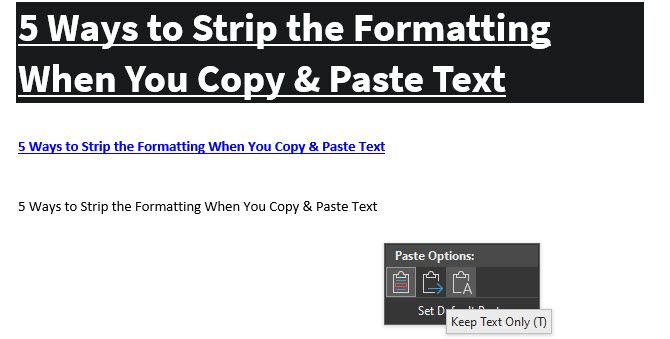
Fai clic su di esso (o premi Ctrl per utilizzare le scorciatoie da tastiera) e avrai tre opzioni:
- Mantieni formattazione originale è l’impostazione predefinita e manterrà il testo esattamente come lo hai copiato. (Dopo aver aperto il tooltip con Ctrl , premi K per selezionarlo.)
- Unisci formattazione farà sì che il testo che stai incollando corrisponda al testo attorno ad esso. Ciò manterrà la formattazione di base come grassetto e punti elenco, ma cambia il carattere in modo che corrisponda a ciò che è già nel documento. ( M è il tasto di scelta rapida per questo.)
- Mantieni solo testo incolla in testo normale, rimuovendo tutta la formattazione. (Usa T come scorciatoia da tastiera per questa opzione.)
Se non ti piacciono le scorciatoie da tastiera sopra o non vuoi usare il mouse per selezionare la descrizione comando, c’è un’altra scorciatoia di Word da incollare senza formattazione. Usa Ctrl + Alt + V (o Cmd + Alt + V su un Mac) per aprire la finestra Incolla speciale. Qui, seleziona Testo non formattato per incollare in testo normale.
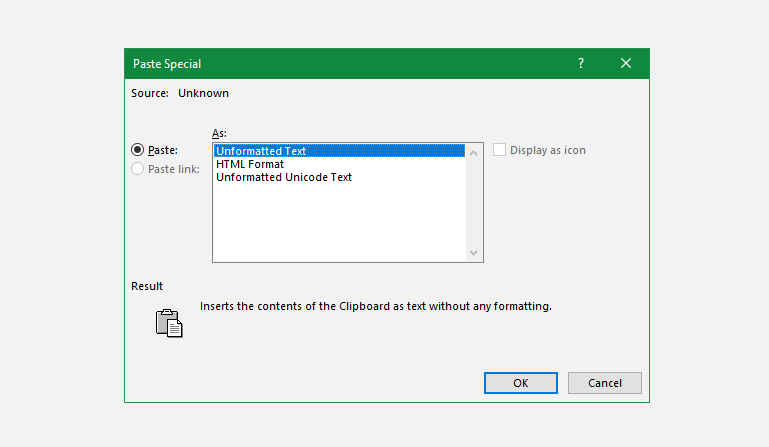
Infine, se lo desideri, puoi impostare l’opzione Incolla predefinita in Word per incollare sempre in testo normale. Vai su File> Opzioni e seleziona la scheda Avanzate a sinistra. Qui, guarda sotto l’intestazione Taglia, copia e incolla per le impostazioni di incolla predefinite.
È possibile modificare la preferenza per varie forme di incollaggio; Incollare da altri programmi si prenderà cura del testo copiato dal tuo browser o da altre app. Impostalo come Mantieni solo testo per incollare in testo normale.
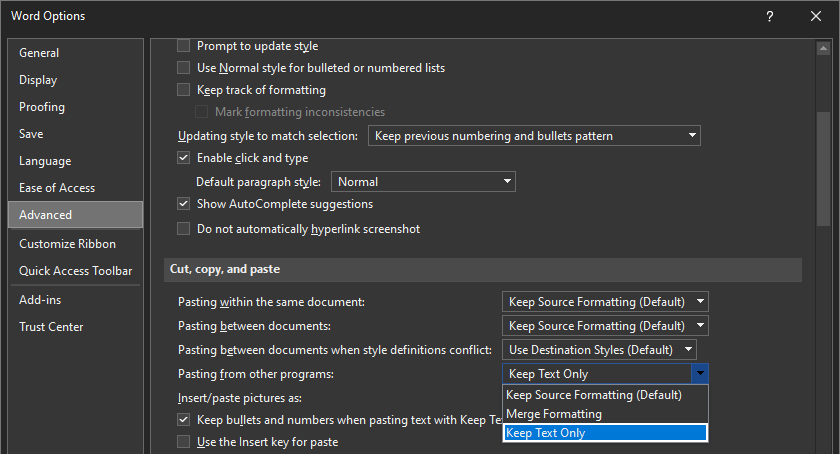
3. Come incollare sempre senza formattazione su Mac
Hai un Mac e vuoi incollare senza formattazione ogni volta? Puoi impostare un semplice override nelle Preferenze di Sistema per personalizzare la tastiera del tuo Mac ed evitare la ginnastica con le dita richiesta dalla scorciatoia predefinita.
Vai al menu Apple> Preferenze di Sistema e seleziona Tastiera . Passa alla scheda Scorciatoie , quindi scegli Scorciatoie app dall’elenco a sinistra. Dovrai quindi fare clic sull’icona Più sotto la casella per creare un nuovo collegamento.
Nel campo Applicazione , seleziona Tutte le applicazioni , poiché desideri copiare senza formattare ovunque sul tuo Mac. Immettere Incolla e abbina stile per la casella Titolo menu , seguito da Cmd + V nella casella Scorciatoia da tastiera .
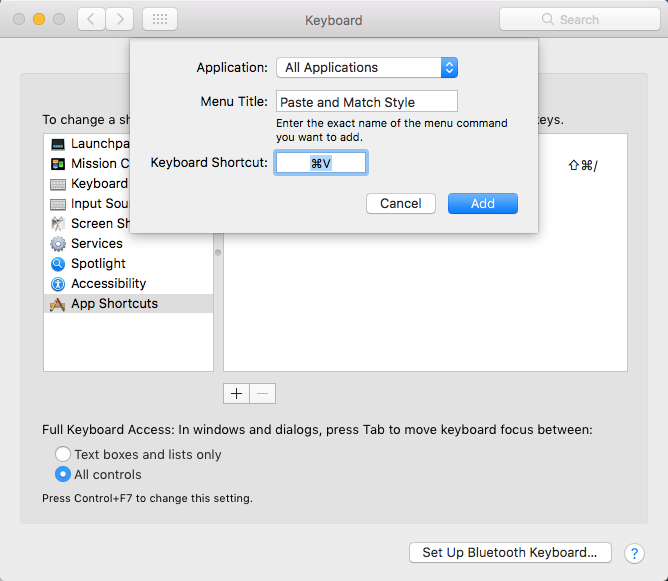
Fare clic su Aggiungi e il gioco è fatto. Ora il collegamento predefinito Cmd + V dovrebbe sempre incollare senza formattazione. A causa dei nomi dei menu variabili, potrebbe non funzionare in ogni singola app, ma dovrebbe occuparsene della maggior parte.
Tieni presente che dopo averlo fatto, dovrai usare Modifica> Incolla se vuoi incollare effettivamente con la formattazione. Per aggirare questo problema, puoi impostare una scorciatoia univoca sopra per incollare senza formattazione; devi solo ricordarlo.
4. Incolla come testo normale ovunque su Windows
Se sei un utente Windows geloso della soluzione alternativa di cui sopra per gli utenti Mac, non disperare. C’è un piccolo strumento di Windows, chiamato PureText , che ti offre una nuova scorciatoia da incollare sempre senza formattazione.
Ancora meglio, lo strumento è disponibile su Microsoft Store per una facile installazione e aggiornamenti automatici. Dopo averlo installato, fai clic con il pulsante destro del mouse sulla sua icona nella barra delle applicazioni e scegli Opzioni per configurare alcune impostazioni.
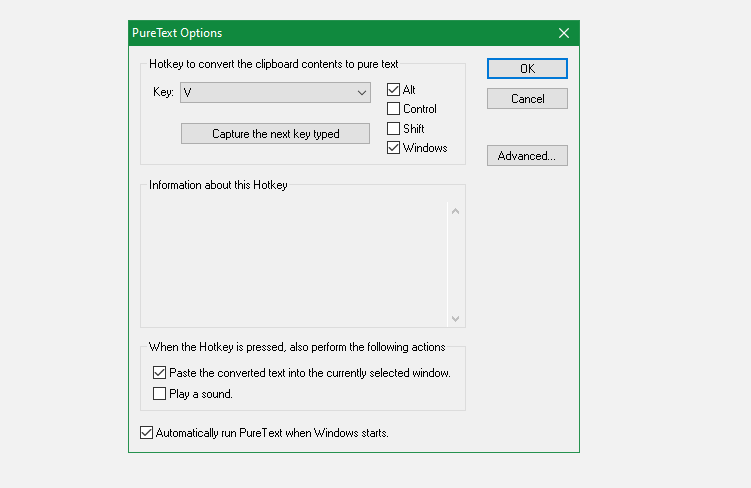
Per impostazione predefinita, la combinazione utilizzata da PureText per incollare senza formattazione è Win + V. Se preferisci usare qualcos’altro, puoi impostare una scorciatoia diversa qui. Oltre a questo, assicurati di aver selezionato Incolla il testo convertito nella finestra attualmente selezionata , in modo da incollare il collegamento invece di convertirlo.
Probabilmente vorrai disabilitare Riproduci un suono , poiché non c’è davvero alcun motivo per sentire un fastidioso suono ogni volta che incolli. Assicurati che Esegui automaticamente PureText all’avvio di Windows sia selezionato in modo da non doverlo avviare manualmente e sei pronto.
È una semplice utility, ma rende l’azione di incollare senza formattazione incredibilmente facile.
5. Copia senza formattazione utilizzando un editor di testo
Questo è un metodo goffo che includiamo solo così ne sei consapevole. Nella maggior parte dei casi, probabilmente troverai una delle opzioni di cui sopra più conveniente.
Incollare senza formattazione è un problema solo quando si incolla in un’app che supporta stili di testo speciali. Pertanto, un modo classico per copiare e incollare senza formattazione è semplicemente incollare prima il testo in Blocco note (Windows) o TextEdit (Mac).
(Utenti Mac: TextEdit utilizza il testo RTF per impostazione predefinita, quindi dovrai premere Cmd + Maiusc + T per convertire il documento in testo normale dopo averlo incollato. Puoi impostare TextEdit in modo che utilizzi sempre file di testo normale andando su TextEdit> Preferenze e selezionando la casella di testo normale .)
Questi programmi sono editor di testo di base, quindi non funzionano con vari tipi di carattere e testo RTF come grassetto e corsivo. Copia semplicemente il testo che desideri, quindi incollalo in Blocco note o TextEdit. Apparirà come testo normale lì; copia questo e incollalo nella destinazione finale.
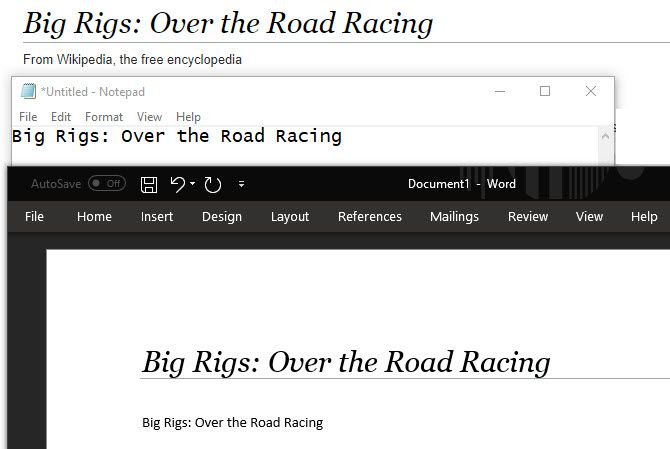
Non è il modo più efficiente per incollare senza formattazione, ma non richiede il download di alcun software e funziona in modo affidabile. Per renderlo un po ‘più veloce, puoi invece incollare in un’altra casella di testo semplice che è più facilmente accessibile, come la barra degli indirizzi del tuo browser.
Incolla senza formattazione ogni volta
Abbiamo esaminato i modi migliori per copiare e incollare senza formattazione su Windows e Mac. Sia che utilizzi le soluzioni a livello di sistema o che opti per le scorciatoie integrate, puoi scegliere facilmente quando incollare in testo normale. Ciò consente di risparmiare tempo e ti aiuta a eliminare la formattazione inutile in un solo passaggio.

